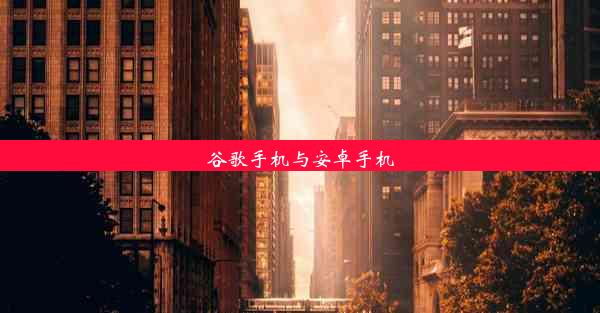谷歌浏览器怎样清除历史记录
 谷歌浏览器电脑版
谷歌浏览器电脑版
硬件:Windows系统 版本:11.1.1.22 大小:9.75MB 语言:简体中文 评分: 发布:2020-02-05 更新:2024-11-08 厂商:谷歌信息技术(中国)有限公司
 谷歌浏览器安卓版
谷歌浏览器安卓版
硬件:安卓系统 版本:122.0.3.464 大小:187.94MB 厂商:Google Inc. 发布:2022-03-29 更新:2024-10-30
 谷歌浏览器苹果版
谷歌浏览器苹果版
硬件:苹果系统 版本:130.0.6723.37 大小:207.1 MB 厂商:Google LLC 发布:2020-04-03 更新:2024-06-12
跳转至官网

随着互联网的普及,人们越来越依赖浏览器来获取信息、进行工作或娱乐。谷歌浏览器作为全球最受欢迎的浏览器之一,其历史记录功能可以帮助用户快速访问之前浏览过的网页。有时用户可能需要清除这些历史记录,以保护隐私或释放存储空间。本文将详细介绍如何在谷歌浏览器中清除历史记录。
方法一:通过浏览器菜单清除历史记录
1. 打开谷歌浏览器。
2. 点击浏览器右上角的三个点(菜单按钮)。
3. 在下拉菜单中选择历史记录。
4. 在历史记录页面,点击左上角的清除浏览数据按钮。
5. 在弹出的窗口中,勾选历史记录复选框。
6. 点击清除数据按钮,确认清除历史记录。
方法二:通过快捷键清除历史记录
1. 打开谷歌浏览器。
2. 按下键盘上的Ctrl + Shift + Delete组合键。
3. 在弹出的窗口中,勾选历史记录复选框。
4. 根据需要,可以勾选其他复选框,如下载的历史记录、Cookie 和其他网站数据等。
5. 点击清除数据按钮,确认清除历史记录。
方法三:通过设置清除历史记录
1. 打开谷歌浏览器。
2. 点击浏览器右上角的三个点(菜单按钮)。
3. 在下拉菜单中选择设置。
4. 在设置页面,滚动到底部,点击高级。
5. 在隐私部分,点击清除浏览数据。
6. 在弹出的窗口中,勾选历史记录复选框。
7. 点击清除数据按钮,确认清除历史记录。
注意事项
1. 清除历史记录后,之前的历史记录将无法恢复,请确保在清除前保存重要信息。
2. 如果您想定期清除历史记录,可以在设置中设置自动清除时间。
3. 清除历史记录不会删除您的书签或下载的文件。
如何查看历史记录
1. 打开谷歌浏览器。
2. 点击浏览器右上角的三个点(菜单按钮)。
3. 在下拉菜单中选择历史记录。
4. 您将看到所有浏览过的网页列表,包括访问时间、网站名称等。
如何删除特定历史记录
1. 打开谷歌浏览器。
2. 点击浏览器右上角的三个点(菜单按钮)。
3. 在下拉菜单中选择历史记录。
4. 在历史记录页面,找到您想要删除的记录。
5. 右键点击该记录,选择删除或从历史记录中移除。
清除谷歌浏览器的历史记录是一项简单而重要的操作。通过以上方法,用户可以轻松地清除历史记录,保护个人隐私或释放存储空间。希望本文能帮助到您。